요즘 다크모드로 설정하는 경우가 굉장히 많이 있는데 엣지 브라우저도 다크모드 설정이 가능합니다. 엣지 다크모드는 인터페이스 뿐만 아니라 웹페이지까지 다크모드 기능을 제공하고 있어서 사용하기 굉장히 편리하실텐데요. 간단하게 이용을 해보시기 바랍니다.
목차
엣지 다크모드 설정 방법
1. 엣지 브라우저를 실행하고 오른쪽 상단에 ⋯ 를 클릭합니다.
2. 그리고 설정을 클릭해주세요.
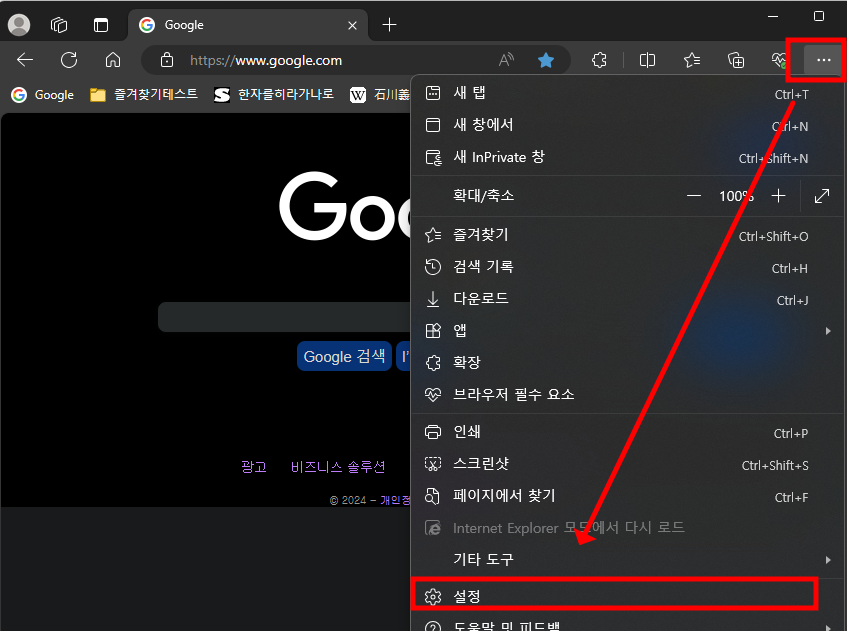
3. 그런 다음 브라우저 디스플레이 메뉴로 들어가서 전체적인 모양을 확인합니다. 그러면 밝게, 어둡게, 시스템 기본값이 보이는데요.
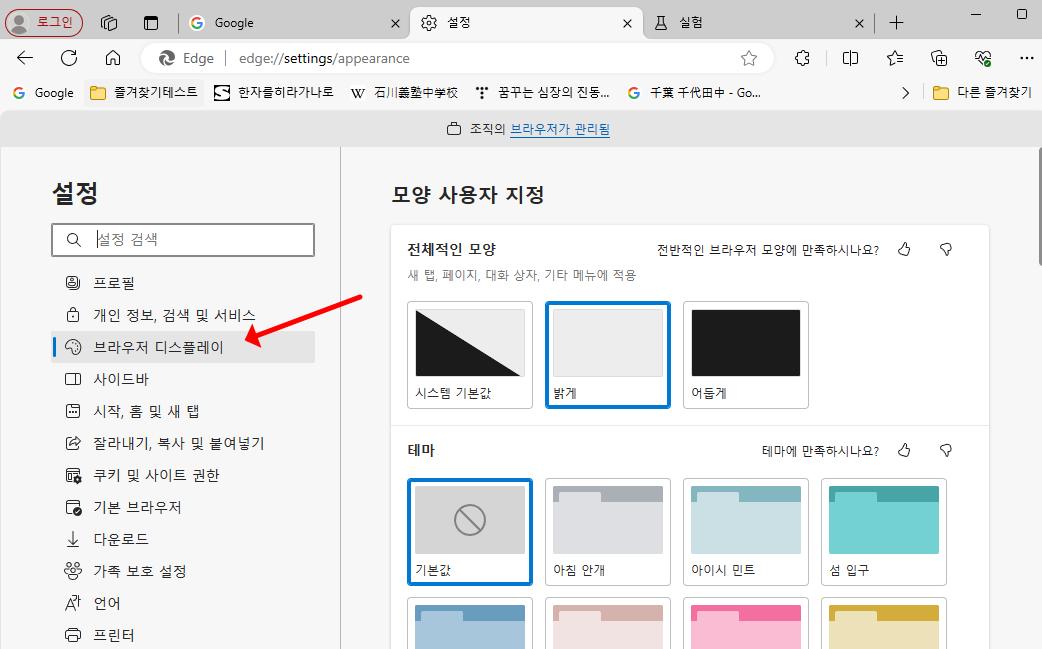
4. 여기서 엣지 다크모드를 적용하려면 어둡게를 선택하고 윈도우 OS 자체적으로 darkmode를 적용했다면 시스템 기본값으로 설정하면 됩니다.
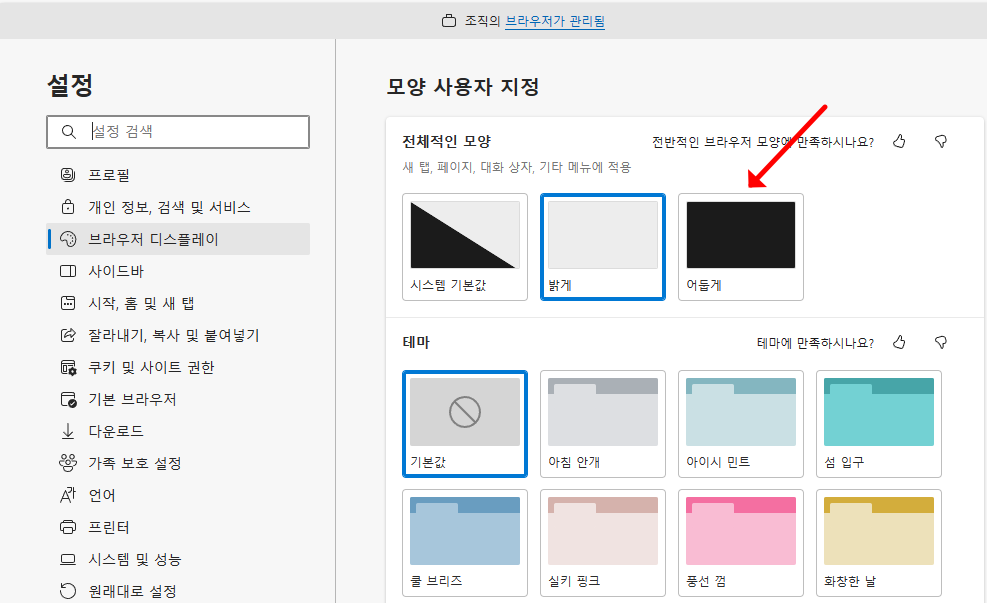
엣지 다크모드 해제 방법
1. 엣지 darkmode 해제를 진행하려면 아까와 같은 방법을 반대로 진행하면 됩니다. ⋯ 를 클릭 후 설정을 선택합니다. 그리고 설정화면에서 브라우저 디스플레이 메뉴를 선택해주세요.
2. 그리고 나서 모양 사용자 지정에 밝게를 선택하고 적용하면 해제가 된 것을 볼 수가 있습니다.
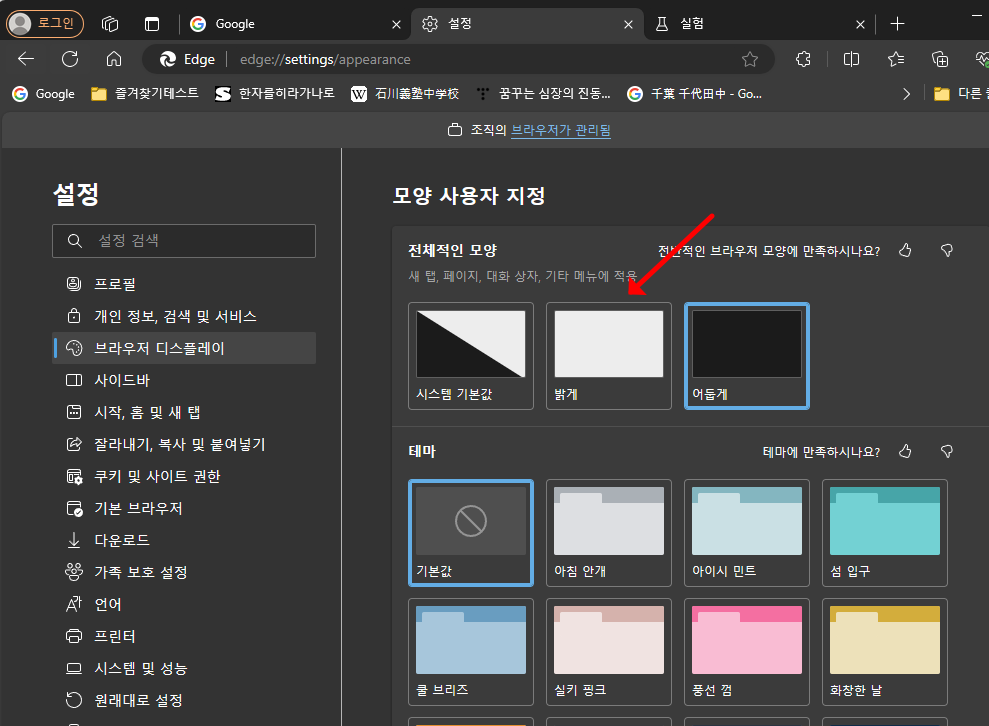
시스템 기본값으로 다크모드 설정하기
엣지 브라우저 다크모드가 아닌 윈도우 darkmode에 따라서 설정을 하고 싶다면 시스템 기본값으로 설정을 한 뒤에 윈도우 OS darkmode를 적용하면 됩니다.
다음은 윈도우 11을 기준으로 darkmode 설정하는 방법입니다.
1. 윈도우 11에서 설정을 클릭합니다.
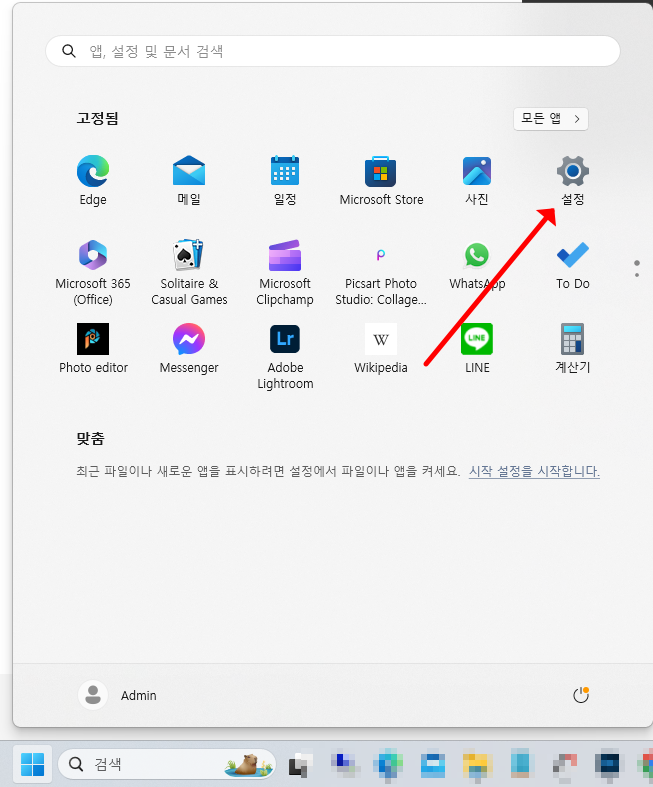
2. 설정에서 개인 설정을 클릭후 색을 선택합니다.
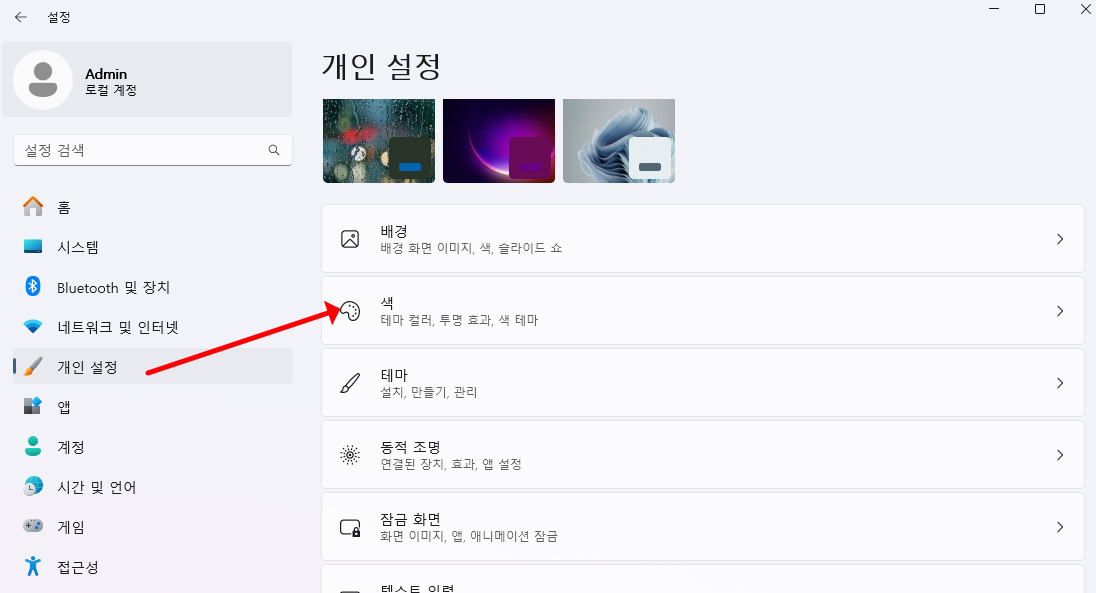
3. 모든 선택에서 라이트 부분을 다크로 변경해서 확인합니다.
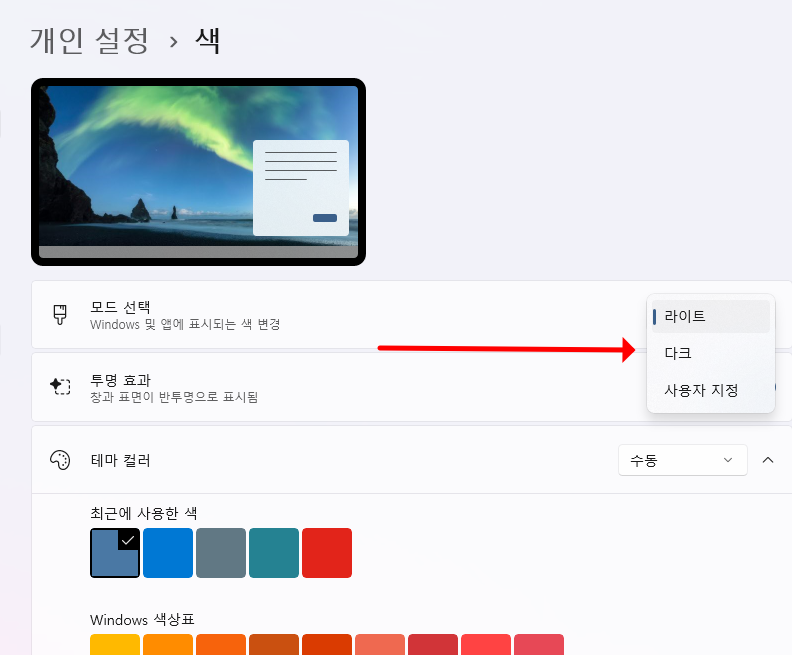
4. 엣지 브라우저에 가서 확인을 해보면 시스템 기본값인데 다크모드가 적용된 것을 볼 수가 있습니다.
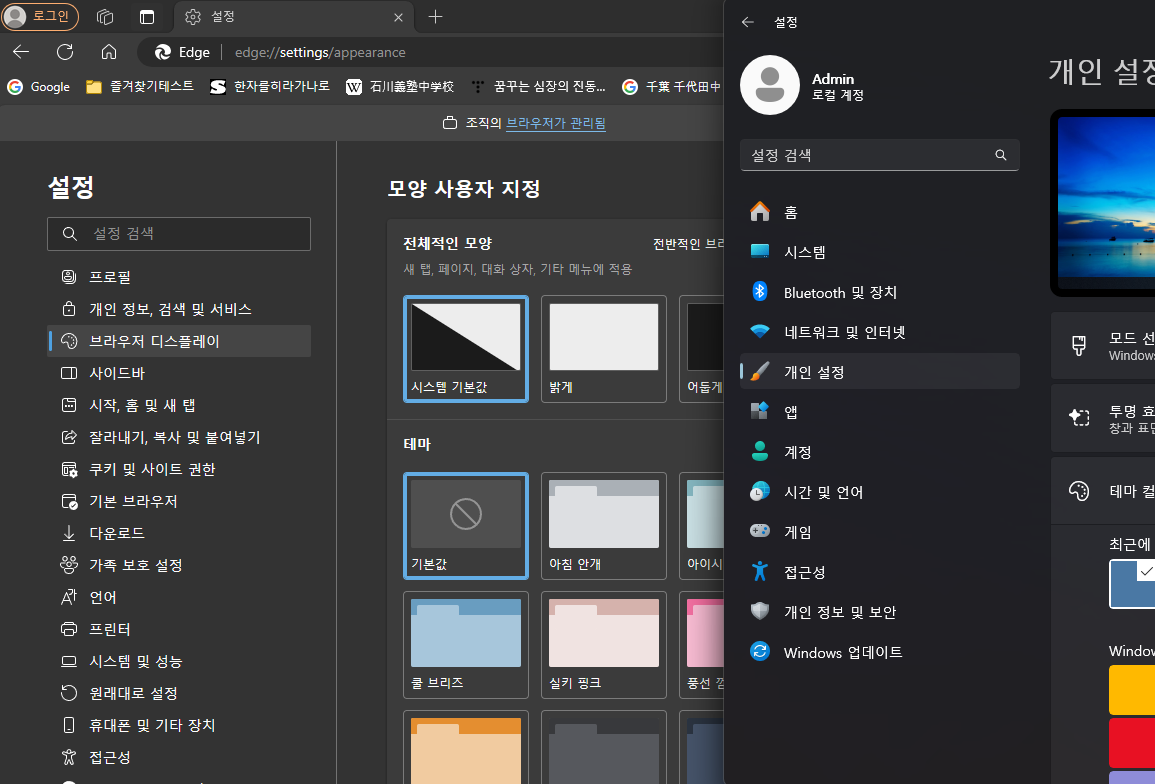
마무리
엣지 다크모드 설정 및 해제에 대해서 알아보았는데 설정하는 방법은 2가지가 있으며 엣지 브라우저만 darkmode를 설정하려면 어둡게를 선택하면 되고 윈도우 OS에 맞게 darkmode를 설정하려면 시스템 기본값으로 두고 OS 다크모드를 적용하면 되겠습니다.




댓글